공지사항


OK차트 데이터 안전하게 관리하는 방법
- (외장하드 백업 권장 백업)
컴퓨터의 하드디스크는 소모품이기 때문에 구입 후 언제든지 갑자기 여러 이유로 문제가 발생할 수 있습니다.
특히, 메인컴퓨터의 하드디스크는 3년~5년 교체주기를 참고하여 운용하시기를 안내해 드립니다.
메인컴퓨터의 하드디스크 문제로 발생할 수 있는 데이터 손실방지 대비
1. OK관리툴에서 자동백업 확인
- 자동백업이 정해진 경로와 시간에 잘 진행되고 있는지 확인(C:\가 아닌 분리된 하드디스크 사용을 권장)
- 백업폴더에서 날짜별로 백업된 압축파일을 확인(아래 그림은 백업하는 예시일 뿐이므로, 반드시 C:\가 아닌 분리된 하드디스크 사용을 권장)
- 메인컴의 바탕화면에서 OK차트 실행 → 백업폴더 클릭 → 백업폴더의 압축파일 확인
2. 외장하드를 이용한 OK관리툴의 2nd 백업폴더 사용 권장
- OK관리툴의 2nd 백업폴더 사용을 외장하드에 연결하여 백업 설정
- (외장하드도 소모품이기 때문에 사용 중 수시 점검 요망)
- 메인컴의 바탕화면에 OK차트 실행 → OK관리툴 클릭 → 2nd 백업폴더 사용 체크 → 경로선택 버튼 클릭하여 외장하드 선택 → 확인 → 백업 클릭하
여 정상적으로 백업 되는지 확인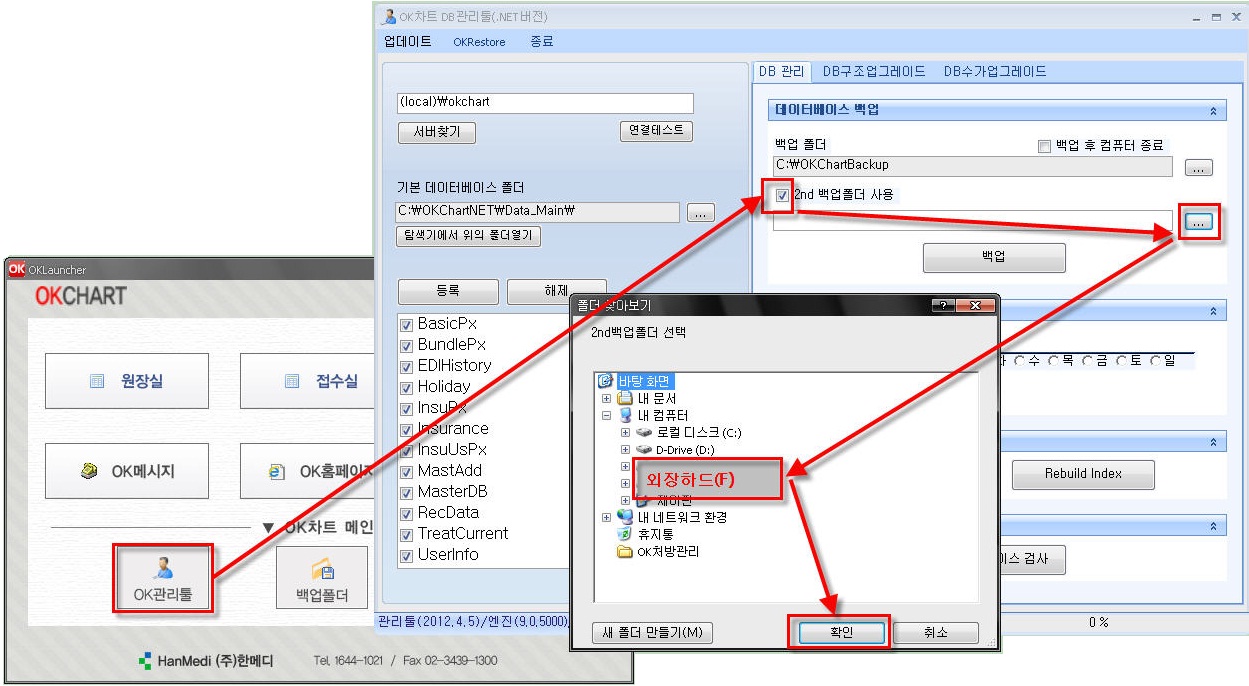
3. 정기적으로 백업파을 외장하드, USB 또는 CD에 복사
- 정기적으로 백업파일 중 마지막 압축파일을 외장하드, USB 또는 CD에 저장
4. 바이러스 프로그램 설치
- 주기적인 바이러스 정밀검사 및 PC최적화
5 컴퓨터 관리
- 갑자기 컴퓨터가 느려지거나 종료되면 제조업체에 신속한 A/S 요청
- 컴퓨터의 물리적인 충격 예방
- 컴퓨터의 강제 종료 금지
- 주기적인 디스크 조각모음
- P2P 서비스를 이용한 저장은 분리된 하드디스크에서 수행
- (P2P 서비스는 메인컴퓨터에서 가급적 사용 금지)
6. 공인된 복구업체 선정
- 문제 발생 시 한메디와 협력관계인 업체로 연락
- 명정보기술(1577-1377)
참고: 메인컴퓨터에서 OK차트 데이터 백업하기
1. 한의원 내 모든 컴퓨터에서 OK차트 원장실, 접수실, 예약관리 등 프로그램을 종료
2. 메인 컴퓨터 바탕화면에서 'OK차트' 실행 → 'OK관리툴' 실행
3. OK차트 DB관리툴에서 '백업' 실행 후 완료 → 해제 → 종료
- 백업폴더와 데이터등록 경로는 한의원마다의 환경에 따라 다를 수 있음
4. USB 또는 외장 하드디스크(또는 파티션이 분리된 안전한 하드디스크)에 아래의 항목을 복사 - (백업목록 리스트)
① C 드라이브의 OKChartNET 폴더
② C:\Program Files의 원장프로그램, 접수실프로그램, NPKI 폴더
(윈도우7 및 윈도우8의 64bit 시스템인 경우,
- C:\Program Files(X86)의 원장프로그램, 접수실프로그램
- C:\Users\appdata\locallow의 NPKI 폴더)
③ 백업폴더 경로에 있는 최근 날짜의 압축파일
5. ㈜한메디(1644-1021)로 전화
PS : 상용구를 사용하는 경우 해당 파일 백업 요망
① C:\Program Files\원장프로그램 폴더에서 SANGUSE 파일을 복사
② 윈도우 OS에 따라 경로가 C:\Program Files(x86)\원장프로그램 폴더일 수 있음
- 상용구 내용과 백업에 대하여 문의사항이 있을 경우, ㈜한메디(1644-1021)로 전화 요망